动画设计在幻灯片中起着至关重要的作用,具体来说,有三个方面: 一是清晰地表达事物关系,如以滑轮的上下滑动作数据的对比,是由动画的配合体现的; 二是更加配合演讲,如移动原则实际就是配合演讲,当幻灯片进行闪烁和变色,观众的目光就会与演讲内容而移动,与PowerPoint同样原理的演讲结合;三是增强效果表现力,如不断闪动的光影、漫天飞雪、落叶飘零、亮闪闪的效果都是为了增强幻灯片的表现力,都是通过动画的方式来实现的。 幻灯片中的动画包含进入、强调、退出和动作路径四种效果。 其中: “进入”是指通过动画方式让效果从无到有; “强调”动画是指本来就有,到适时就动一下; “退出”是动作已存在幻灯片中,是实现从有到无的过程; “路径”指本来就有动画,沿着指定路线发生位置移动。 以时装秀为例。实际上,一场时装秀的导演就是在做自定义动画。当灯光打开后,导演指定模特从两边偏台走向前台,模特走进来的效果就叫“进入”,当走到T台前端,不是马上返回,而是要摆pose,做一些细节动作,引起他人注意,这就是“强调”,转身后一回眸缓缓走下去,这就是“退出”,模特沿着导演指定好的路线走,这就是“路径”。 相类似的,设计幻灯片的动画就是在做导演,幻灯片中每个对象的角色内容都是由设计者决定。
一、进入设计
1、 在制作PPT时,图表中的动画效果非常重要。一般来说,图表有真假之分,且动画制作的进入设计方法也不相同。
2、真图表的动画制作 真图表在幻灯片中进行使用时,要与动画进行配合。以图1所示幻灯片为例,动画制作其实非常简单。 【操作演示】 选择“幻灯片放映”—“自定义动画”,在右边的窗格中可以看到自定义动画的效果,没有做动画之前是空的,此时只要放映幻灯片,幻灯片的图表就会显示出来,为了让其效果更好,可以选择“添加”,在添加中就可以看到动画的“进入”、“强调”、“退出”和“动作路径”四种效果。选择下方的“其他效果”,打开对话框有多种可以选择的效果,但是只有一款适合作图表。如果选择“飞入”、“弹跳”、“玩具风车”、“投掷”等不准确的效果,只是感觉效果有趣,却不能称为专业。专业的真图表演示要从下到上的效果,只能在动画效果中选择“擦除”进行放映预览。可以把放映速度调成“中速”,鼠标指向右边的“动画效果”,点击下拉列表,在“效果选项”中可以看到当前的“擦除”效果选项,第三个标签“图表动画”中“组合图表”显示的是“作为一个对象”,把一个对象当作一个组合,在“预览”中所放映的效果就是整体擦除,当然这并不是理想的效果。在“组合图表”的下拉菜单中有很多选项可以进行选择,包括“按序列、按类别、按序列中的元素、按类别中的元素”四个子菜单。
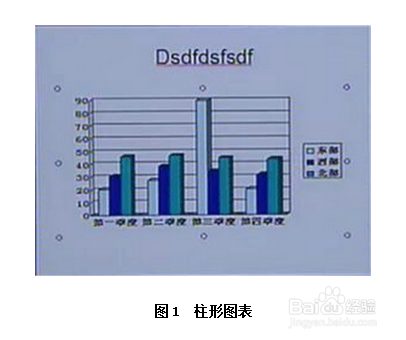
3、 如果选择“类别中的元素”,当前有几个分类就称为几个类别,图柱就会一根一根地按类别分类出现;如果选择的是“序列中的元素”,柱图中的序列是指按照同类别颜色一根一根地显示出来,“序列中的元素”下面有一个默认勾中的“网格和图例也使用擦除动画”,往往把它改成元素后,一定要取消前面的勾,点击“确定”,这样放映时只能看到网格和图例,却看不到任何图柱,观众就会有很期待的心理继续观看。点击鼠标开始放映,第一季度东部销售情况、第二季度、第三季度逐次出现,东部讲完讲西部,之后讲北部,都是按照季度元素一根一根地表现出来。 图表动画中的组合不见得是一个对象,也不见得是一个元素,在工作中要学会灵活运用。比如,当需要列举很多内容时,可以选择按“序列”或者“按类别”的放映方式,效果会比整体擦除好。 只有做到动画效果的配合,才能真正实现动静结合的移动原则,这种效果也才是观众想要看到的。无论高低版本,只有左侧有“擦除”动画效果,才能在“图表动画”中把一个对象进行分解,如果做完的图表没有这个效果标签,就要检查图表是否带有链接功能(带链接功能的图表不可以调整图表动画),如果有这个效果标签,但是没有办法选择其他选项,就要检查图表是否做出正确的擦除动画方式。这也是真图表的制作要领。
4、假图表的动画制作 真图表制作并不是真正的自定义动画,相较之,假图表动画更能体现自定义动画的效果。 在假图表的制作中,包括一些细节的把握原则,把线对齐、画直和分布均匀等,这些平面效果都是通过动画表现力,达到动静结合的效果。下面以图2所示幻灯片为例来说明假图表中动画的使用。

5、 【操作演示】 选中需要做动画的图形,直接在“添加进入”中选择“擦除”,只选小的柱体,逐次对每一个图柱进行“擦除”。如果速度太快,可以按住Shift键,将三个效果同时选中,把速度统一调为“快速”。点击放映,三个图形一旦做了“进入”,放映时就不再出现。随着单击,每月销售情况的图柱依次出现。 擦除本身在默认情况下都是从下向上擦的,无论制作的图表是真还是假,除了选中“擦除”,其余方向都不用更改。 在实际工作中,还有“条形图”和“折线图”两种形式的图表,都应该从左到右擦除,做完之后要把当前图表的擦除方向进行调整,包括弧线和直线也应该选择相应的方向。擦除本身的四种方向“自底部、自左侧、自右侧、自顶部”,基本上能够涵盖工作中的各种情况。斜线也可以直接选择 大方向,如果从上到下倾斜,可以选择“自顶部”;向左下角倾斜,可以选择“自右侧”。 图表动画并不仅仅局限在上述动画效果中,如果图表比较多,可以实现点击图柱逐次出现或者多根图柱同时出现等效果。这就需要了解一下动画开始的方式。 每个动画的开始方式都是默认的“单击时”,根据鼠标的标识提示,鼠标指向单击鼠标时,动画自动开始。在开始的下拉列表中,还包括“之前”和“之后”两种开始方式。“之后”在英文版中是指“After”,“之前”在英文版中不是Before,而是“With”,翻译成“同时进行”,在此应该想象成“宁可同时都不想之前”。
6、 【操作演示】 以图2所示的图表为例。选中“开始”菜单,把第二个图柱当前的“单击”改成“之后”,前面的标识立刻变成了时钟,开始播放幻灯片,是不受鼠标控制,而是受时间的控制。 “之后”就是指在时间的把控时,只要上一个动画完成0秒,就会自动开始放映。它所默认的时间就是0秒,也可以根据自己的需要而设置时间。把第三根图柱也做成“上一动画之后”。 放映后会发现,只有第一个动画由自己控制,后两个都是时间控制。通过放映,第一根图柱是只有单击才会出现,没有任何间隔时间非常紧凑的情况下,第二和第三根图柱就会分别出现,它们之间的时间除了默认的零秒,也可以进入第二个和第三根图柱“擦除”中的“计时”,把时间“延迟”改成1.5秒、 5秒或者2分钟,根据演讲的时间需求自行拟定延迟时间,对其进行控制。了解完“之后”,接下来了解“之前”。
7、 【操作演示】 再以图2所示的图标为例。选择第二根图柱“开始”菜单中的“之前”,它前面的标识就消失了,是指第二根图柱开始的时间是以第一根图柱为基础的,第三根图柱以上一个为基础。点击鼠标,这三根图柱就会同时出现,这就是“之前”的动画效果。 在幻灯片放映时,需要文字从不同地方同时出现,就要把文字做成“之前”效果,无论第一个图形是“单击”还是“之后”,只要后面的图形是“之前”,这几个图形就会永远在一起。 注意,千万不要以为第一个效果是“单击”,后面全是“之前”,图表就会全出现,事实上,点击后,图表并不是全出现。虽然都是“之前”,但由于“计时”可以设置不同的“延迟时间”,看上去是同时,哪怕只是0.1秒,放映时还是有先有后,所以这是非常好的以时间作为动画控制的方式。制作视频软件也都是以时间线为控制,其在幻灯片里称为“日程表”。 选择显示“日程表”,实际是用鼠标调整和拖动日程表,把图表的时间、速度做控制。只有有经验的人才会用鼠标调日程表,对 于没有经验的人,可以都设置成“之前”,然后把“计时”打开,统一选择时间,这也是一种很快捷的方式。做到以时间为单位控制对象的进出,而不是再以单击鼠 标进行操控。 接下来再演示“二级流程”的制作方法,了解如何才能做到真正“进入”动画。
8、 【操作演示】 做一个一级圆角矩形,左右各有一个向两边的箭头,一个箭头向左,为了使另一个箭头的长短和角度都一样,可以选择复制第一条箭头,在“绘图”中“对齐分布”的下方选择“旋转或翻转”来对复制的箭头进行“水平反转”。经过调整会发现,复制后的线条一样长并且左右对称。 再选择两个圆角矩形当作二级,对于当前的两级组织结构图,动画效果一定是先出现一级,接着出现箭头,再出现二级。动画方式就是进入“自定义”,把高级选择一个位移不是很大的动画,可以选择比较简单和简捷的效果,比如“劈裂”。“方向”选择“中央向左右展开”,“速度”稍微慢一点。 为了使两个箭头能够同时出现,用鼠标圈选中它们。最适合的动画还是“擦除”,“方向”选择“自顶部”,“速度”变成“中速”或者“快速擦”,再把这两个同时选中,选择非常简单的“进入”--“渐变缩放”,由于是同时选中的,所以动画栏只有“单击”和“之前”,就确保这两个图形是一起进行。 点击放映,立即就会出现箭头,两个渐变就缩放出来。 如果觉得时间太短暂,也可以把这两个箭头同时选中做“计时”,间隔1.5秒再“擦除”,再把最后两个矩形圈选一起做“计时”,把“延迟时间”做成1秒。 点击鼠标,1.5秒之后“擦除”,1秒后两个矩形“渐变缩放”。 由此可见,真正的自定义不仅是“计时”选项中调整动画的细节,而实际上是指时间的把控。只有做好“指定顺序”、“指定开始方式”和“指定效果”三个指定,才是真正的自定义动画。
二、强调设计
1、 首先了解一下“强调”和“进入”效果的区别。

2、 【操作演示】 打开图3所示的幻灯片,之前制作了图形的排放和分布对齐,现在把这张幻灯片中的两张图片选中做“进入”效果。 选择第一张图片,选择“进入”--“弹 跳”,第二张效果选择“放大”,第三张不做动画,在放映时可以看到第三张照片。把第三张照片做动画,选择“强调”。:“强调”中很多都是专门为文字准备的 效果,在可选的状态下,可以选择增大或者减小字号,改变文字颜色、添加下划线并且闪烁等效果,都会非常吸引人。图形可以做“补色”,要注意颜色的变换,照 片可以选择“陀螺旋”,形成转圈的效果,点击确定,在放映的时候也同样可以看到这张照片。 点击鼠标,第一张照片“弹跳”出现,第二张“放大”,第三张“陀螺旋”状出现,这种效果会非常受关注。 总之,强调本身是在幻灯片中存在,只是在放映时更换一种表现方式,让人更加关注,动画的目的其实就是在做“强调”。 在实际工作中,“强调”的应用也很广泛。 图3所示的幻灯片已经通过“擦除”动画做成非常好的效果,通过点击鼠标,同种颜色的图柱会整体上升,再点鼠标第二、三种颜色也会逐序上升。工作中图表的最大值和最小值是最被关注的,如果不做动画,通常是用鼠标指针指示出来,形象性不强。 接下来看看做成图表显示“最大值”效果。

3、 【操作演示】 按Shift键画一个正圆,圈住图表中的最大值,圆圈选择“无填充”,再把圈的线条“加粗”,颜色做成醒目红色,之后设计动画。因为图表是有动画的,圈是新增加的,在放映图表没出现,圈就体现在幻灯片中,会给人很怪异的感觉。因此,要对圈制作“从无到有”的“进入”效果。 首先把圈选中,选择“进入”效果。因为圈是封闭图形,在做动画时它的最佳效果就是基本型中的“轮子”。点击之后,通过预览可以清晰地看到这个用线条勾勒的轮子是由四支笔画的,它的“辐射状”默认为“4”。把当前默认的4改成“3 轮辐图案(3)”,在预览中可以看到由3支笔所画的圆,最后改成“1轮辐”,放映后就看不见圆圈了。 点击鼠标,图柱会纷纷往上涨,如图4所示。 为了表达对最大值的关注,还可以给圆圈增加“闪烁”效果。
4、 【操作演示】 选中圆圈,选择“添加”—“强调”—“闪烁”,点击“确定”。点击放映,第一次点击,图表出现,第二次点击画出圆圈,再点击,圆圈出现闪动一次。这并不能称之为真正的闪烁,因为烁是指连续耀眼的光芒。 在默认闪烁1次的效果中,点击右边下拉列表,其中对“效果选项”或者“计时”都可以进行调整,因为打开的是同一个对话框,其中在“计时”分类中,把“重复”选项中默认的“无”通常改成3-4次,重复次数太多会得到相反效果。 点击“放映”,图表、圆圈都出现后,再点鼠标时会闪烁三次,之后数据出现。与此同时,在圆圈旁添加文本框,书写数据值,把字放大并更改成颜色,把文字做“进入”—“渐变”,文字淡淡的出现。 为了避免经常“单击”的繁琐动作,应该在圆圈闪烁后立刻出现文字没有任何延迟时间,最好的方法就是将两个“单击”都改成“之后”。 点击“放映”后,图表出现,圆圈出现,闪烁三次,数据淡淡出现。 这是典型配合演讲的动画,可以根据演讲者的顺序而出现不同效果。 其实,在不经意间做出自定义动画并不是一件困难的事情。通过“强调”的演示,再次体现了“指定顺序”、“指定开始方式”和“指定效果”三个指定的优势。
三、退出设计
1、 幻灯片中的“退出”效果其实是非常好理解的,也是自定义动画的四种效果之一。 有进就有出,只有在实际演示中才可以真正理解其含义,仍然以图3所示的幻灯片做演示。
2、 【操作演示】 选择三张照片的幻灯片,选中第一张照片,选择“退出”—“直接飞出”,把第二张照片也选中,选择“退出”—“飞出”,第三张照片也选中做“飞出”。为了让三张照片同时退出,把后两个“退出”选中。使用之前修改三个图片退出的方向,把第一张图片的方向选择“向右”,第二张图片的退出方向为“向上”,第三张图片改为“向左”。 点击“放映”,点击鼠标,第一张图片“弹跳”出现,第二张图片“放大”出现,第三张图片“陀螺旋”状出现,三张图片都出现后,点击鼠标,三张图片根据之前设计的方向,同时退出。 这是典型的有进有出的电子相册幻灯片的设计方法,目前应用非常广泛。 下面演示如何把flash动画效果模拟地用幻灯片做出来。

3、 【操作演示】 按Shift键画一个正圆,按Ctrl键复制,一个圆压着一个地复制三个,就可以看出图形的先后顺序。把奇数和偶数的图形做成不同的颜色,奇数做成白色,偶数做成黑色,点击“右键”,选择“背景”,设成不同颜色的背景,让黑白圆看得更加明显。 接下来做自定义动画。把右面最上面一层的黑圆选中做“退出”效果,由于是圆形,所以在退出时选择“推出”—“轮子”,点击“确定”,做好后拖到一边。再分别把第二、第三、第四个圆都选中,做“退出”—“轮子”效果。实际上,这一系列操作是做了四个“轮子”。把所有动画效果一首一尾配合Shift键全选,把轮子“辐射状”中的“轮辐”从4变成1,因此每个圆形都是转一圈退出,而且是黑白地退出效果。 点击“右键”添加文本,分别在四个图形中间写上数字,从右到左依次是:4、3、2、1,让图形做逐次“退出”效果。把这四个图形全选,把文字放大,把两个黑色圆的文字做成白色,形成白底黑字、黑底白字的效果,如图5所示。 接下来还有两个工作要做:一是速度,把所有效果都做成,速度设置成在各自时间自动出现;二是对齐,把分散的四个圆做成同心圆效果。 把 四个圈全选,选择“绘图”—“对齐分布”中的两个对齐方式,先做“垂直居中”,此时四个圆在水平线上圆心归为一条线,再做“水平居中”,使四个圆的圆心在 垂直线上圆心一条线。经过既垂直又水平两次居中后,四个圆将变成“同心圆”。由于是复制生成,所以会一个盖住一个,实现完全覆盖。 最后,进到所有动画的“计时”调整速度。把默认的速度是“2秒”“中速”变成“快速”“1秒”,形成每秒1个,从4到1的轮子退出,形成“倒计时”效果。 可见,在幻灯片中制作flash效果的“倒计时”是非常简单的操作,只要选择简单的“退出”,就可以取得非常好的效果。 幻灯片中制作“倒计时”效果需要掌握一些要点:一是把颜色区分开,目的是让观众看到轮子的旋转,相同颜色的图形叠放看不 出旋转的过程;二是复制原图时,要一个压住一个,这样才能分出图形的层级和顺序;三是必须使动画顺序清晰,否则会造成叠放在前,动画在后,挡住了后面动画 退出的效果。 “退出”效果是从有到无的过程,只有配合实际工作,才能发挥出其真正的作用。比如,让观众浏览10张照片,最好的方式就是把10张照片裁成大小一样并叠放到一起,上面的照片先退出,后面照片次之,选择不同方向的擦除,再给照片加上相框,照片在相框中通过“擦除”一张张地显示,最后成电子相框的效果。因此,在做退出时,一定要配合演讲,才能让幻灯片的表现力增强。
四、路径设计
1、 在幻灯片中,为绘制的图形设置动画时,可以通过“动作路径”让图形、文字和图片进行位置的改变,这是强调退出效果的又一动画形式。路径可以称作位移,即位置的移动,概括起来是两句话:一是路径是特殊“进入”、“强调”和“退出”;二是路径要和背景相配合。
2、 【操作演示】 按Shift键画一个正圆,设置动画时选择“动作路径”,让它进行位置的改变,绿色是起点,红色是终点,点击“放映”,圆形就会沿着路径从起点向终点发生位移。 把 路径延长,圆形就形成了“加速—减速—加速”的不均匀移程。从“动作路径”进入“效果”选项,其中有“平稳开始”、“平稳结束”两个默认的勾选,这就 是使图形路径发生变化的原因,只去掉其中一个勾,图片就会出现由“加速—减速”的过程;两个勾同时取消,就不会出现加减速的过程,点击后图形会做匀速运 动。 在动作路径的设置中,除了有“平稳开始”和“平稳结束”外,还包括“自动翻转”。自动翻转是指按路径的起点和终点进行互换,可以使形成一个循环过程。 在实际工作中,“路径”的这些特点应用非常广泛。比如,做类似于字幕的效果。字幕通常都是从右下角向左下角平稳的飞入, 一些通知和新闻播报中的字幕也会在下方从右到左的滚动过程,实际上这些文字是在幻灯片显示区外,通过路径贯穿屏幕下方而缓慢的形成。当需要字幕出现次数增 加时,可以设置“计时”中的“重复”,想要字幕过去再回来,可以选择“自动翻转”。因此,通过这些功能的配合,往往能够做到一些特殊的效果。 转到之前的“路径设置”中,把选项恢复到默认状态,看一下路径和物体之间的关系。
3、 【操作演示】 按Shift键画一个正圆,设置动画时选择“动作路径”,让它进行位置的改变,绿色是起点,红色是终点,点击“放映”,圆形就会沿着路径从起点向终点发生位移。 把 路径延长,圆形就形成了“加速—减速—加速”的不均匀移动过程。从“动作路径”进入“效果”选项,其中有“平稳开始”、“平稳结束”两个默认的勾选,这就 是使图形路径发生变化的原因,只去掉其中一个勾,图片就会出现由“加速—减速”的过程;两个勾同时取消,就不会出现加减速的过程,点击后图形会做匀速运 动。 在动作路径的设置中,除了有“平稳开始”和“平稳结束”外,还包括“自动翻转”。自动翻转是指按路径的起点和终点进行互换,可以使形成一个循环过程。 在实际工作中,“路径”的这些特点应用非常广泛。比如,做类似于字幕的效果。字幕通常都是从右下角向左下角平稳的飞入, 一些通知和新闻播报中的字幕也会在下方从右到左的滚动过程,实际上这些文字是在幻灯片显示区外,通过路径贯穿屏幕下方而缓慢的形成。当需要字幕出现次数增 加时,可以设置“计时”中的“重复”,想要字幕过去再回来,可以选择“自动翻转”。因此,通过这些功能的配合,往往能够做到一些特殊的效果。 转到之前的“路径设置”中,把选项恢复到默认状态,看一下路径和物体之间的关系。
4、 【操作演示】 拖动圆形,改变球的位置,路径也会随之改变,但相对位置不会发生变化。如果调整路径的位置,小圆球不会动的。 也就是说,改变路径,图形文字不会随着改变。
5、 【操作演示】 回到圆形和路径的幻灯片中,为了露出更多的编辑区,把显示区面积调小到25%。 把圆形放到外面,把红色的终点放在里面。起点和物体本身都在外面,放映的时候是看不到球的,点击鼠标,球以从外到内飞入的方式出现,这正是动画中“进入”效果。 把起点放在内,终点放在外,放映时本可以看到的圆形,点击鼠标,它反而飞走了,这种从有到无的过程就是动画中的“退出”效果中的“飞出”。把起点和终点都放到幻灯片内,放映时圆形会沿着路径进行位移,正是动画中的“强调”效果。 “路径”之所以被称之为特殊的进入、退出和强调,是因为路径的起点和终点决定图形的进入和退出。只要站在这个高度看待路径的作用,就可以对动画设计更熟能生巧。
6、 【操作演示】 把球形和路径拖到上方,把路径转从中心点拖向幻灯片左下角发生位移,按住Ctrl复制圆球,同时复制路径各两组。 把第二个圆的路径“起点”和第一条路径重合,“终点”垂直向下,第三条路径“起点”和前两条重合,终点向右;把第二个球和第三个球的速度更改成同时“之前”。点击鼠标放映,可以看到从中间向三个方向发散、发生位移的三个球形。 这种效果在实际工作中可以做成多种变形。
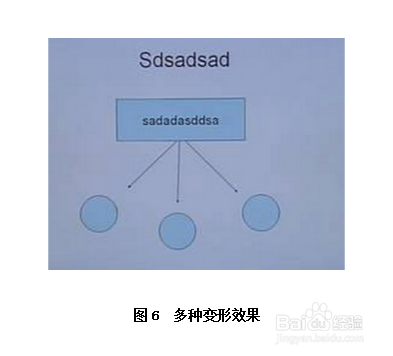
7、 【操作演示】 如图6所示。在三个球的路径上画三个箭头,分别是向左、向右和向下的方向,在箭头上画一个矩形挡住路径的起点,点右键添加文本“三个产品”,点击放映,出现一个矩形和三个产品分支沿着三个箭头的方向出现。 因此,只是单纯的运动而不与背景进行有效配合,并不能体现路径的作用,只有通过路径和背景的配合,才会得到真正意义上的动画效果。 路径的路线可以任意指定,甚至幻灯片在设置时把路径画好,点右键“自定义动画”,用画笔做“自由曲线”,当用鼠标点击 时,鼠标指针就变成一支笔,就可以从中心向其他地方自由绘制路径,无论所绘制的路径多么曲折,点击放映时球体都会沿着路径进行移动,这种移动方式应用到实 际生活中可以作为拜访客户的路线。
8、 【案例】 游船路径 插 入一张桂林的旅游地图和游船图片,选择“动作路径”—“绘制自定义路径”—“自由曲线”,从游船中心开始,沿着地图画,每到一站就停止,比如“兴坪古 镇”,鼠标点击进入专门介绍兴坪古镇的幻灯片,形成图文并茂的效果。介绍结束后返回目录,即游船。再接着自由曲线与第一站首尾相接,到达“九马画山”,暂 停,点击进入到此张幻灯片介绍,之后再到下一站首尾相接。如此一步一步通过点击“超链接”,在放映时根据描述进行演示,最终取得非常满意的效果。 在上面的案例中,幻灯片中游船的运动真正体现出路径的作用,如果没有讲解,只是让观众看幻灯片中游船路径的演示效果,而没有背景的地图,也不会得到完美的效果。 下面举两个制作的例子,即漏斗效果的制作和滑轮效果的制作。
9、 【操作演示一】 画一个圆形,在下边画一个“漏斗”,在两边各画一条直线,上面画一个椭圆,画一个类似漏斗的图形,把路径的漏斗终点向外拖,把圆形复制到漏斗路径的下面,目的是使上面的圆通过旋转消失漏到下面。 路径做完,进入“效果选项”,选择当前“动画播放后”做“播放动画后隐藏”,所以当第一个圆到终点后,马上就隐藏,之后下面的圆立刻就出现了,实际上是把第一个漏斗的动作路径做“隐藏”,把第二个圆选中做“进入”—“其他效果”—“出现”,“开始”时间更改为“之后”,延迟为零秒,即只要上面的圆旋转到终点隐藏后,下面的圆就会马上出现。如图7所示。

10、 【操作演示二】 先画一条线,再画一个同心圆并复制,分别放在直线的两侧。在左边同心圆下面画一条直线,接着画一个矩形,矩形画的位置高一些,圈住矩形和直线并复制到右边同心圆下边。 做完准备后,就可以进行动画,实际上滑轮效果就是两边的矩形分别向上下移动的效果,所以右侧的直线缩短后再与矩形进行衔接。 进 入“自定义动画”,把当前右侧的矩形做“向下”的动作路径,一定要把路径变短,把左侧的矩形向下放,放到线头位置并选中,做“向上”的路径,动作路径的终 点要保持和右侧的长短一致,把“开始”中默认的“单击”改成“之前”,放映时,两边矩形同时滑动,形成一个向上,一个向下类似滑轮的效果,实际上只有两个 矩形在动,两边的线由于被矩形挡住,就会给人很逼真的感觉。如图8所示。 还可以做成这样的效果:将两个矩形全选,选择“效果选项”--“自转翻转”,在放映时,两边的矩形有上有下,之后还会回到起初效果,进入“到计时”,选择“重复”—“直到幻灯片末尾”,点击鼠标,两边矩形就会重复上下滑动,直到幻灯片放映结束。 事实上,幻灯片的动画效果没有好坏标准,只要是合理的动画,就可称为幻灯片中真正的好动画。

11、 【案例】 滚动效果 某家汽车公司为把新款车型照片更好的呈现给参加会议的观众嘉宾,制作了一个演示文稿。 其中有一张幻灯片采用了“滚动”的效果来制作,很好的呈现出多张照片,这就是动画设置合理的体现。 还有一张幻灯片做了一张图表,如图9,这个图表的效果比较夸张,点击鼠标,首先背景墙缓缓落下,接着水槽出现,水流下来,水柱上升,模拟往柱子里灌水,水向上增涨的效果。 与会议场面很大的场景相结合,用这种操作演示是很合理的。当两个人在描述信息的时候,通常只需要表现数据、结论和明确的观点,而不一定要有图表;10人以下的会议需要做到简捷效果,把观点表明,考虑是否有QA的问答环节,是否要做超链接还有动画自如的跳转;上百人的大会,要在前面做述职报告辅助讲解,表现力要越强,归根道理就是靠演讲者的语言和幻灯片内容。当各方面能力不足以驾驭整个会场的时候,就要用这种夸张的动画方式进行配合,把效果做到最佳,增加观众的关注度。 总之,幻灯片呈现的效果要和场景相配合,如果达不到这个条件,无论做得简捷还是夸张,都无法达到理想的效果。 现实工作中,幻灯片有很多效果表现力,包括动画、光影等技术手法,但无论应用在哪些领域,都要考虑应用的场合和对象相配合。

12、要点提示自定义动画“三指定”: ① 指定顺序; ② 指定开始方式; ③ 指定效果。
